快速移动文本的方法
1、在文档中选择需要移动的文本后,在“开始”选项卡的“剪贴板”组中单击“剪切”按钮剪切选择文本,如图1所示。然后在目标位置单击放置插入点光标,再在“开始”选项卡的“剪贴板”组中单击“粘贴”按钮,此时剪切的文本将被粘贴到指定位置,如图2所示。
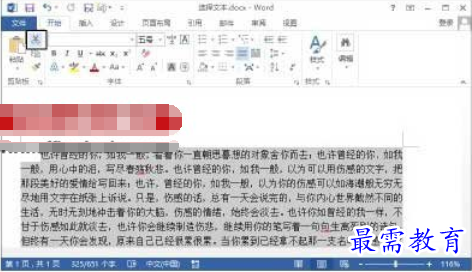
图1 剪切文本
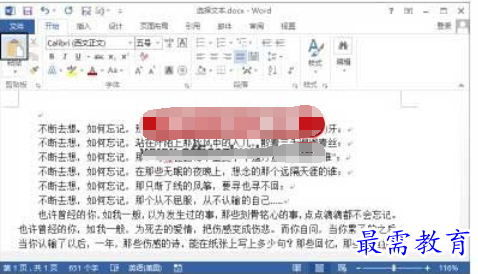
图2 粘贴文本到指定位置
2、在文档中选择需要移动的文本后按“F2”键,状态栏中将提示“移至何处?”,如图3所示。在目标位置单击放置插入点光标,按“Enter”键,则可将选择的文本移动到此处,如图4所示。
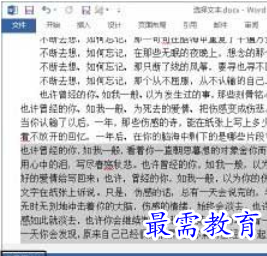
图3 选择文本后按“F2”键

图4 文本移动到指定位置
注意:使用快捷键移动文本,也可以先按“Ctrl+X”键剪切选择的文本,再在目标位置按“Ctrl+V”键来实现。
3、在文档中选择需要移动的文本,将鼠标指针移动到选择的文本上,按住鼠标左键不放,此时指针将变为 ,移动鼠标到目标位置释放鼠标,选择的文本将被移动到该位置,如图5所示。
,移动鼠标到目标位置释放鼠标,选择的文本将被移动到该位置,如图5所示。
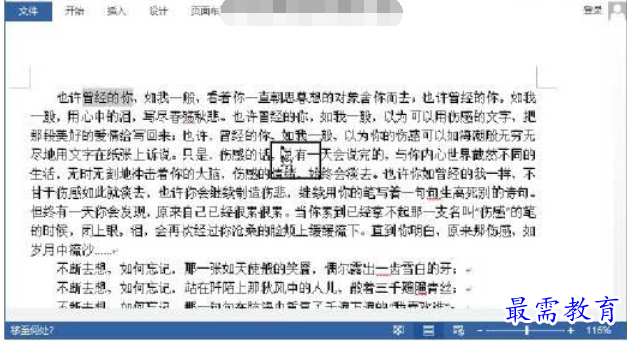
图5 拖动文本到指定的位置
注意:选定要移动的文本后,在文本上按住鼠标右键不放,鼠标指针变为 后,移动鼠标到目标位置后释放鼠标。此时将出现关联菜单,选择菜单中的“移动到此位置”命令,文本即可移动到该位置。使用此方法也可以快速实现选定文本的复制操作。
后,移动鼠标到目标位置后释放鼠标。此时将出现关联菜单,选择菜单中的“移动到此位置”命令,文本即可移动到该位置。使用此方法也可以快速实现选定文本的复制操作。
4、在文档中单击,将插入点光标放置到需要移到的段落中,如图6所示。按“Shift+Alt+↓”键,则能够将插入点光标所在的段落整体向下移动,如图7所示。同样的,按“Shift+Alt+↑”键将能够将段落整体向上移动。
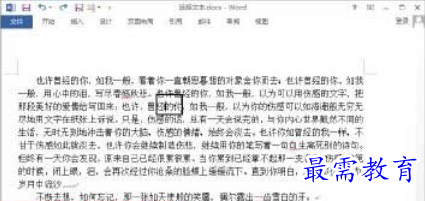
图6 将插入点光标放置到段落中
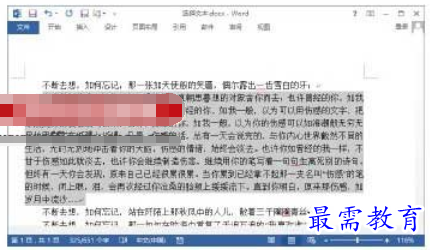
图7 段落整体下移
注意:文本的移动与复制操作有很多相似的地方,如选择文本后,按“Ctrl+C”键复制文本,在需要的位置按“Ctrl+V”键将文本粘贴到该处。在选择文本后,按“Shift+F2”键,在目标位置放置插入点光标后按“Enter”键即可将文本复制到该处。将鼠标放置到选择的文本上,按住“Ctrl”键拖动鼠标到目标位置后释放鼠标,可以将选择的文本复制到该位置。按住鼠标右键拖动文本到需要的位置后释放鼠标,选择快捷菜单中的“复制到此位置”命令,也可以实现文本的复制。




点击加载更多评论>>